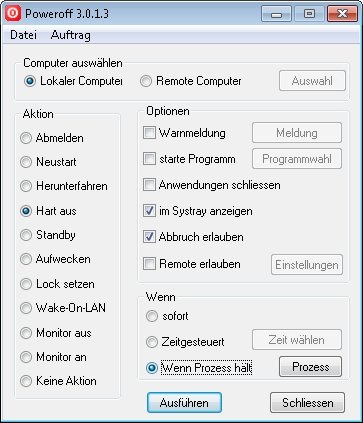In Spotify könnt ihr einen Sleep Timer einstellen. Dadurch beendet sich die Musikwiedergabe nach einer bestimmten Zeit automatisch. Wir zeigen, wie ihr in Spotify einen Sleep Timer für Android, Windows und iOS einstellt.
Spotify: Sleep Timer einstellen – Android
Methode 1:
Endlich ist in der Spotifiy-App nun ein eigener Timer integriert:
- Spielt ein Lied in Spotify ab.
- Auf der „Now Playing“-Seite tippt ihr oben rechts auf die drei Punkte ⋮.
- Hier findet ihr den Sleep-Timer.
- Wählt aus, ob ihr 10, 15, 30, 45 oder 60 Minuten einstellen möchtet. Indviduelle Zeiten lassen sich nicht einstellen.
- Zusätzlich könnt ihr die Wiedergabe automatisch beenden lassen, nachdem der aktuell abgespielte Song endet.
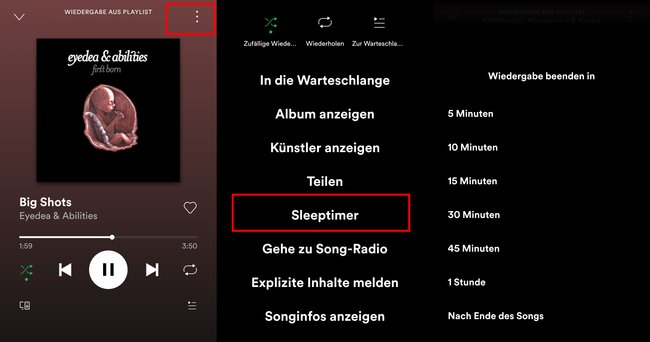
Methode 2:
Ein Sleep Timer für Spotify lässt sich unter Android auch mit einer Zusatz-App einrichten:
- Installiert euch einen Sleep Timer aus dem Google Play Store.
- Besonders beliebt sind die Apps Sleep Timer (Musik aus) und Sleep Timer (Music&Screen Off).
- Beide sind kostenlos.
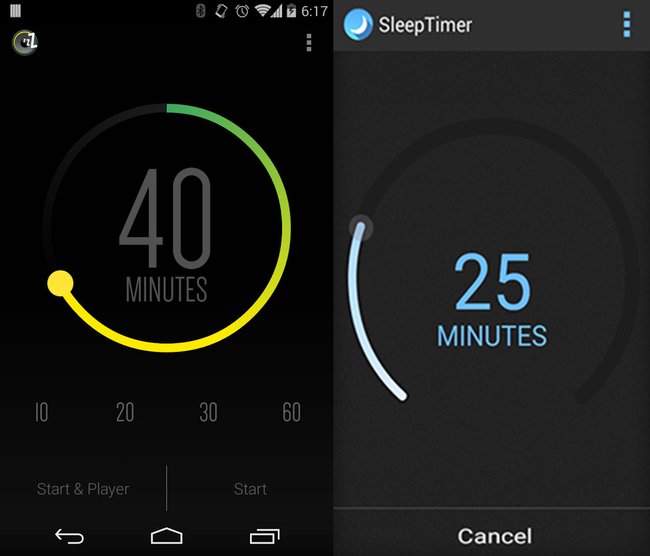
Nach der Installation, könnt ihr die gewünschte Uhrzeit einstellen. In den Einstellungen findet ihr zusätzliche Funktionen wie ein Schüttel-Feature, das den Timer um eine bestimmte Zeit verlängert.
Wie ihr bei Spotify Geld spart, erfahrt ihr in unserer Bilderstrecke:
Spotify: Sleep Timer einrichten und Wiedergabe automatisch stoppen (iOS)
Auf dem iPhone, iPad oder iPod Touch benötigt ihr keine Zusatz-App für einen Spotify-Sleep-Timer:
- Öffnet die App Uhr und wechselt unten auf den Tab Timer.
- Tippt in der Mitte auf Timer-Ende und scrollt nach unten.
- Aktiviert die Option Wiedergabe stoppen und wählt rechts Einstellen aus.
- Stellt die Zeit ein, nach der Spotify aufhören soll, Musik abzuspielen, und tippt auf Start.
- Nach Ablauf des Timers stoppt die Spotifiy-Wiedergabe.
Spotify: Sleep Timer in Windows einstellen
Um einen Sleep Timer für Spotify in Windows einzustellen, geht ihr so vor:
- Da auch die Windows-Version von Spotify keinen eingebauten Sleep Timer hat, könnt ihr Windows nach einer bestimmten Zeit automatisch herunterfahren lassen.
- Öffnet dazu den Ausführen-Dialog mit der Tastenkombination Windows + R.
- Tippt nun shutdown -s -t 3600 ein.
- Windows wird nun nach einer Stunde automatisch heruntergefahren. Die 3600 sind die Sekunden. Wenn ihr 7200 eingebt, fährt Windows nach 2 Stunden herunter.
- Eine genaue Anleitung findet ihr hier: So kann man den PC automatisch herunterfahren.
Alternativ könnt ihr auch ein Programm benutzen wie Power Off: